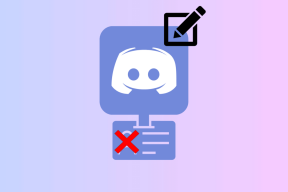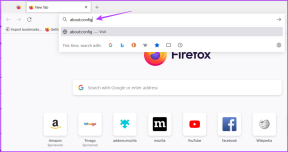Как сделать резервную копию и прочитать сообщения iPhone на Windows и Mac
Разное / / December 02, 2021

Вот как это сделать, а также как читать резервные копии сообщений на компьютере без iPhone.
Резервное копирование сообщений
Шаг 1: Для начала вам нужно будет выполнить локальное резервное копирование вашего устройства iOS через iTunes чтобы вся информация была на вашем Mac или ПК. Для этого просто откройте iTunes на компьютере и подключите iPhone (или дождитесь его появления, если у вас включена беспроводная синхронизация). Как только это произойдет, щелкните его главное информационное окно и нажмите Резервное копирование сейчас под Резервное копирование и восстановление вручную.

Процесс резервного копирования может занять некоторое время, так что наберитесь терпения.
Шаг 2: Перейдите туда, где хранятся резервные копии данных вашего iPhone. В Windows: Пользователи> [имя пользователя]> Данные приложения. На Mac перейдите в Finder и нажмите Идти в строке меню, удерживая Вариант ключ к раскрытию Библиотека папка. Открой это.

Оказавшись внутри, найдите папку с именем Поддержка приложения и откройте его.

Примечание: С этого момента применяются одни и те же инструкции, независимо от того, используете вы ПК или Mac.
Шаг 3: Внутри этой папки перейдите в MobileSync> Резервное копирование. Вы найдете одну или несколько папок, каждая из которых имеет ряд номеров. Откройте самый последний из них.


Оказавшись внутри, найдите файл с именем 3d0d7e5fb2ce288813306e4d4636395e047a3d28 (отсортируйте их по имени, чтобы было проще) и скопируйте на свой рабочий стол.


Примечание: Вы можете открыть этот файл с приложение нравится TextEdit. Все это будет выглядеть очень запутанным, но если вы внимательно прочитаете, вы заметите, что все ваши сообщения там.
А теперь давайте посмотрим, как разобраться во всем этом и прочитать ваши сообщения.
Чтение файлов резервных копий сообщений
Есть несколько онлайн-инструментов, которые служат для этой цели, но в целях безопасности мы будем использовать собственное приложение Mac для чтения наших сообщений.
Перейти к этот сайт и скачайте MesaSQLite для Mac OS X, аналогичные программы для Окна также доступны.
Шаг 1: Извлеките приложение и откройте его. Когда вы это сделаете, вам сразу же будет предложено выбрать файл резервной копии сообщений. Сделай так.

Шаг 2: Взгляните на картинку ниже и убедитесь, что в полях приложения выбрана такая же опция. (сообщение, текст, содержит). Это позволит вам использовать поле поиска для поиска ваших сообщений, которые вы можете предварительно просмотреть прямо из приложения.


Вот и все. Теперь вы можете не только хранить локальные резервные копии своих сообщений, но также читать их и выполнять поиск по ним, не беспокоясь о том, что произойдет с вашим устройством iOS.